Може да сте забелязали ACPI INT33A0 0 като „Неизвестни устройства“ в диспечера на устройствата. Windows не може да разпознае този елемент и да го обозначи като известен. Тази ситуация става загадка за много потребители, тъй като те не могат да я идентифицират.
Какво е ACPI INT33A0 0?
Диспечерът на устройства показва списък с устройства, инсталирани в Windows 10, но понякога виждате жълт триъгълник с удивителен знак с надпис Друго устройство. В някои случаи Device Manager ще маркира устройство като „ Неизвестно устройство “, ако:
- Той не съдържа правилния драйвер.
- Има неразпознат идентификатор на устройство.
- Това е виртуално устройство, създадено от софтуер. ACPI INT33A0 0 също показва името си Неизвестно устройство, което означава, че Windows не може да го идентифицира.
Как да поправя ACPI INT33A0 0 на Windows 10
Стъпка 1 . На първо място, трябва да знаете подробностите за ACPI INT33A0 0. Щракнете двукратно върху това неизвестно устройство и отидете в раздела " Подробности ".
Стъпка 2 . Щракнете върху Properties за огромен списък за избор и изберете или Hardware ID или Device Instance Path . Сега погледнете в полето " Стойност " отдолу и забележете пътя, най-вероятно ще видите:
- ACPI \ VEN_INT & DEV_33A0
ACPI \ INT33A0 \ 0
ACPI \ INT33A0
* INT33A0 , Тези хардуерни идентификатори са свързани с Intel Smart Connect Technology Driver . Тази технология ви позволява редовно да актуализирате софтуерния пакет, в режим на заспиване или в режим на готовност.
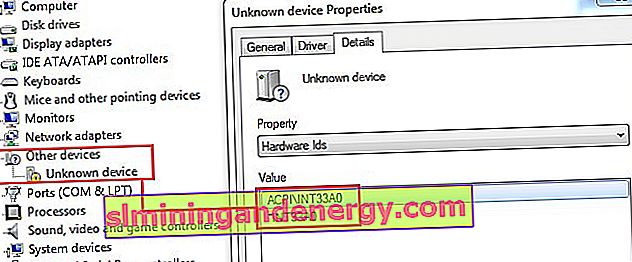
Изтеглете и инсталирайте драйвера ACPI INT33A0 0
След като изтеглите и инсталирате драйвера ACPI INT33A0 0, неизвестният запис на устройството ще изчезне. Тук имате 2 възможности - можете да изтеглите софтуера от оторизирана уеб страница на Intel или производител .
От официалния сайт на Intel
Стъпка 1 . Отидете на тази страница и кликнете върху Intel® Smart Connect Technology 5.0.exe (или друга версия).
Стъпка 2. Изчакайте процесът да завърши и инсталирайте драйвера, следвайки инструкциите на екрана. Рестартирайте компютъра или лаптопа си и се уверете, че записът "Неизвестни устройства" е изчезнал от диспечера на устройствата.
От уебсайтовете на производителите
Можете да получите същия драйвер от вашия компютър, производител на лаптоп, но основната задача е да намерите уеб страницата.
ACPI INT33A0 0 Dell
Ако имате лаптоп Dell, отидете на уеб страницата с драйвери , след което вземете софтуера ACPI \ INT33A0, като използвате файла за изтегляне . Пакетът е достъпен за лаптопи с Windows 10, 8, 8.1, оборудвани с 32 и 64 бита.
ACPI INT33A0 0 Lenovo
Потребителите на лаптопи Lenovo могат да изтеглят драйвера ACPI \ INT33A0 от следната връзка . Тук ще намерите софтуерен пакет за Windows 8, но той работи и на лаптопи с Windows 10.
ACPI INT33A0 0 драйвер Toshiba
Лаптопът Toshiba също изисква ACPI \ INT33A0 драйвер за технологията Intel® Smart Connect. Качих го на Yandex Disk в ZIP архив - Драйвер за Toshiba
HP
HP предоставя собствено решение за същата работа, както е описано по-горе от официалния уебсайт, ако искате да го изтеглите, след това копирайте и поставете връзката в браузъра си: //ftp.hp.com/pub/softpaq/sp71501-72000/sp71811. exe
Забележка: По този начин можете да поправите ACPI INT33A0 0 на различни производители на лаптопи. Ако имате лаптопи Sony, Asus, Acer или други, моля, посетете съответните официални уебсайтове и изтеглете правилния драйвер.